win10的推行,使我们体验到了很多新的功能和体验,从Win7到Win8再到如今的Win10每一次的系统升级总是带给我们不一样的体验,本文主要讲述win10如何升级显卡驱动程序.
显卡驱动就是用来驱动显卡的程序,它是硬件所对应的软件 , 显卡驱动对电脑非常重要的 。 我们在使用win10系统电脑不知道怎么更新显卡驱动 , 下面就教大家升级win10显卡驱动的方法吧 。
1、首先我们在桌面点击“开始菜单” 。
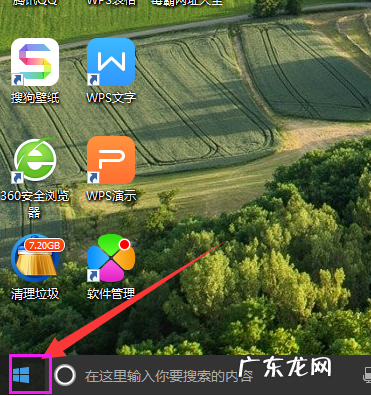
文章插图
2、鼠标右键点击开始键 , 选择设备管理器 。
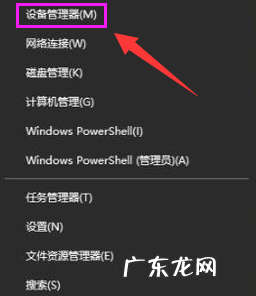
文章插图
3、进入设备管理器对话框 , 往下翻找到并点击“显示适配器”选择电脑的独立显卡 。
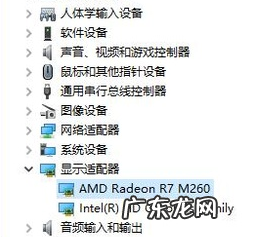
文章插图
4、鼠标右键点击显卡 , 选择更新驱动程序 。
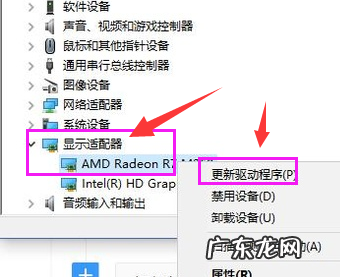
文章插图
5、选择“自动搜索更新的驱动程序软件” 。

文章插图
6、电脑就会自动更新并且下载最新的驱动程序 , 只需要等待就可以了 。
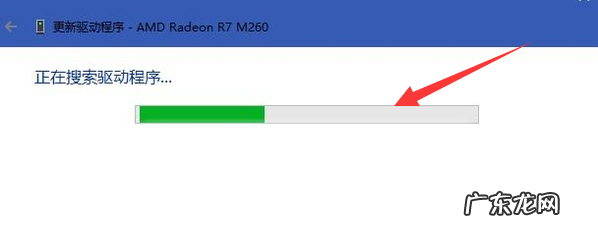
文章插图
7、驱动也就升级成功了 。
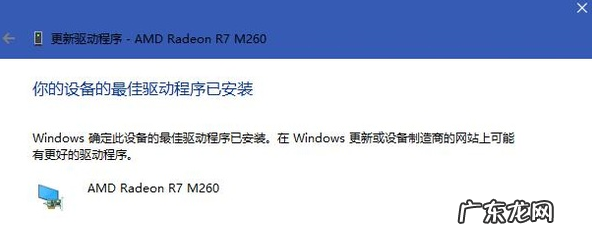
文章插图
【win10升级显卡驱动 win10如何升级显卡驱动程序】以上就是跟大家分享的windows10系统升级显卡驱动程序的方法了 , 希望对大家有帮助 。
- edge浏览器快捷键设置 win10edge快捷键,提高工作效率
- 彻底关掉win10自动更新 win10自动更新怎么关闭的步骤教程
- win10系统之家下载 详解win10系统下载官网地址
- 鼠标点开始菜单没反应 win10开始菜单没反应不用重启电脑的解决方法
- 如何重装系统win10 教你怎样安装win10系统
- win10启动黑屏进不去 如何解决win10系统开机黑屏的现象
- 微软官网下载win10要钱吗 不想花钱如何获取正版微软Win10系统
- windows xp怎么升级7 不会升级正版Windows10怎么办手把手教你升级
- win10专业版小娜不见了 win10助手小娜怎么关闭的步骤教程
- 安装win10系统步骤 电脑系统如何升级win10的步骤教程
特别声明:本站内容均来自网友提供或互联网,仅供参考,请勿用于商业和其他非法用途。如果侵犯了您的权益请与我们联系,我们将在24小时内删除。
